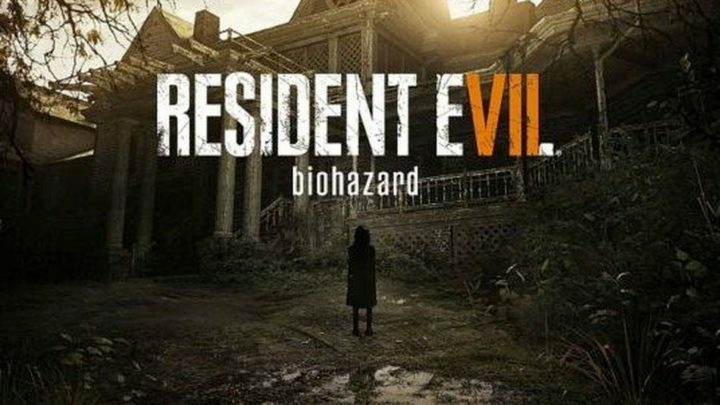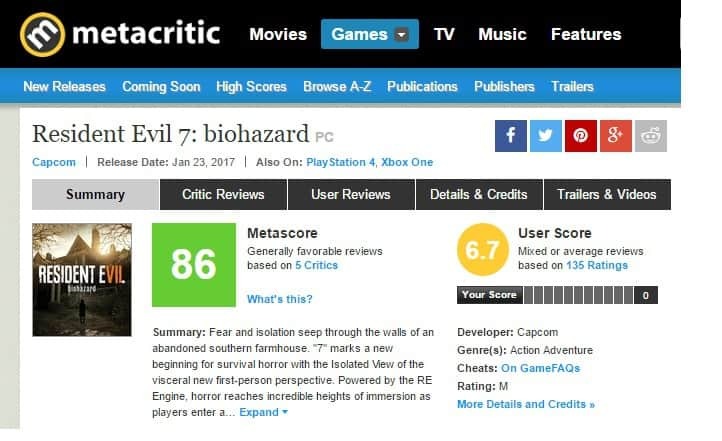- Ακόμη και μετά από αρκετά χρόνια από την κυκλοφορία του, οι χρήστες του Resident Evil 7 PlayStation αντιμετωπίζουν σφάλμα δεδομένων παιχνιδιού που δεν έχουν ολοκληρωθεί.
- Το ζήτημα δεν επιτρέπει στους χρήστες του PlayStation να παίξουν το παιχνίδι Resident Evil 7 στις κονσόλες τους.
- Μπορείτε να ακολουθήσετε τις λύσεις που αναφέρονται σε αυτόν τον οδηγό και ενδεχομένως να διορθώσετε το πρόβλημα στο τέλος σας.
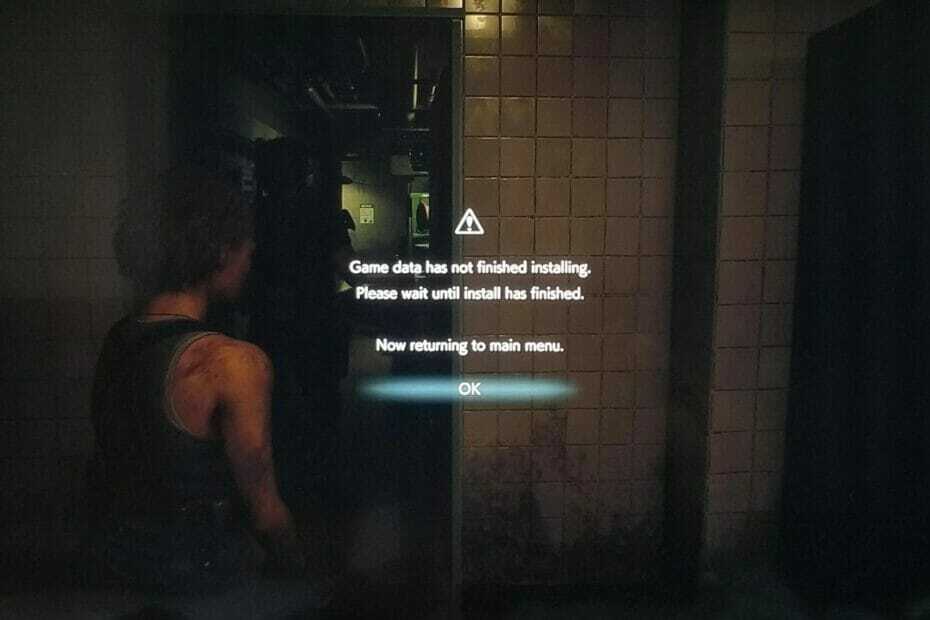
ΧΕΓΚΑΤΑΣΤΑΣΗ ΚΑΝΟΝΤΑΣ ΚΛΙΚ ΣΤΟ ΑΡΧΕΙΟ ΛΗΨΗΣ
Αυτό το λογισμικό θα επιδιορθώσει κοινά σφάλματα υπολογιστή, θα σας προστατεύσει από απώλεια αρχείων, κακόβουλο λογισμικό, αποτυχία υλικού και θα βελτιστοποιήσει τον υπολογιστή σας για μέγιστη απόδοση. Διορθώστε προβλήματα υπολογιστή και αφαιρέστε τους ιούς τώρα με 3 εύκολα βήματα:
- Κατεβάστε το Restoro PC Repair Tool που συνοδεύεται από πατενταρισμένες τεχνολογίες (διαθέσιμο δίπλωμα ευρεσιτεχνίας εδώ).
- Κάντε κλικ Εναρξη σάρωσης για να βρείτε ζητήματα των Windows που θα μπορούσαν να προκαλούν προβλήματα στον υπολογιστή.
- Κάντε κλικ Φτιάξ'τα όλα για να διορθώσετε ζητήματα που επηρεάζουν την ασφάλεια και την απόδοση του υπολογιστή σας
- Το Restoro έχει ληφθεί από 0 αναγνώστες αυτόν τον μήνα.
Δεν λείπουν παιχνίδια, ειδικά παιχνίδια τρόμου επιβίωσης. Και ένα από τα πιο δημοφιλή παιχνίδια αυτής της κατηγορίας είναι Resident Evil. Δεν είναι ένα συγκεκριμένο παιχνίδι αλλά ένα franchise που έχει διαφορετικές εκδόσεις του παιχνιδιού που κυκλοφορούν σε διαφορετικά χρονικά σημεία.
Η βασική προϋπόθεση του παιχνιδιού Resident Evil 7 είναι ότι ο παίκτης (ή ο κύριος χαρακτήρας) αναζητά τη γυναίκα του που λείπει σε ένα μολυσμένο φυτό που κατοικείται από μια μολυσμένη οικογένεια.
Σκοτώνετε εχθρούς και λύνετε διαφορετικούς ενδιαφέροντες γρίφους. Αν και μπορεί να ακούγεται αρκετά ενδιαφέρον για όλους τους φανατικούς του Resident Evil, το να μην μπορούν να το εγκαταστήσουν στο PlayStation τους θα μπορούσε να είναι ενοχλητικό.
Αρκετοί χρήστες του PlayStation είναι φέρεται να αντιμετωπίζει τα δεδομένα του παιχνιδιού δεν έχουν ολοκληρώσει την εγκατάσταση του σφάλματος Resident Evil 7. Η εγκατάσταση συνεχίζεται και συνεχίζεται για ατελείωτο χρόνο, αλλά το παιχνίδι δεν εγκαθίσταται πλήρως.
Αν και δεν υπάρχουν πληροφορίες σχετικά με το τι προκαλεί την ολοκλήρωση της εγκατάστασης του Resident Evil 7 σε αυτά τα δεδομένα παιχνιδιού, έχουμε έναν οδηγό που ενδεχομένως θα σας βοηθήσει να διορθώσετε το πρόβλημα.
Σε αυτόν τον οδηγό, έχουμε παραθέσει μερικές από τις πιο αποτελεσματικές λύσεις που βοήθησαν τους χρήστες να απαλλαγούν από το σφάλμα δεδομένων παιχνιδιού ότι δεν έχουν ολοκληρώσει την εγκατάσταση του Resident Evil 7 στο PlayStation τους. Ας τα ελέγξουμε.
Πώς να διορθώσετε το πρόβλημα με τα θολά γραφικά του Resident Evil 7;
Για τους παίκτες, το να παίζουν το παιχνίδι στη βέλτιστη ανάλυση και γραφικά είναι ο κύριος στόχος. Λοιπόν, αυτός είναι ο λόγος που επενδύουν σε μια αποκλειστική κονσόλα παιχνιδιών.
Τώρα, πολλοί παίκτες του Resident Evil 7 υποφέρουν από θολά προβλήματα γραφικών με το παιχνίδι.
Συγκεκριμένα, τα γραφικά του παιχνιδιού δεν φαίνονται ευκρινή. Ενώ για κάποιους, υπάρχουν μερικές σκηνές όπου εμφανίζεται θολούρα, για άλλους, το συνολικό παιχνίδι πάσχει από θολά γραφικά.
Για τέτοιους χρήστες, μπορείτε να τροποποιήσετε τις ρυθμίσεις γραφικών όπως αναφέρεται παρακάτω:
- Ορίστε την ανάλυση στην προεπιλογή.
- Απενεργοποιήστε το motion blur. Αυτός είναι ένας από τους κύριους λόγους που θα συναντήσετε θολά προβλήματα γραφικών με το Resident Evil 7.
- Θα πρέπει επίσης να απενεργοποιήσετε ή να απενεργοποιήσετε τις ρυθμίσεις FXAA/TAA. Χρησιμοποιήστε το SMAA.
- Η διαπλεκόμενη ανίχνευση θα πρέπει επίσης να απενεργοποιηθεί, καθώς έχει αναφερθεί ότι προκαλεί θολότητα.
- Ρυθμίστε την κλίμακα ανάλυσης σε 1.
- Στροφή της χρωματικής εκτροπής.
Φυσικά, για μερικούς παίκτες του Resident Evil 7, η απλή απενεργοποίηση μιας ρύθμισης θα έκανε το κόλπο. Αλλά οι παραπάνω ρυθμίσεις είναι για να τις τροποποιήσετε και να δείτε ποια επιλύει το πρόβλημα με τα θολά γραφικά.
Πώς μπορώ να διορθώσω τα δεδομένα του παιχνιδιού που δεν έχει ολοκληρώσει την εγκατάσταση του σφάλματος Resident Evil 7;
1. Εκκαθάριση προσωρινής μνήμης συστήματος
- Πατήστε και κρατήστε πατημένο το ΥΣΤΕΡΟΓΡΑΦΟ κουμπί στο χειριστήριό σας.
- Στο μενού Power, επιλέξτε Απενεργοποιήστε το PS4.
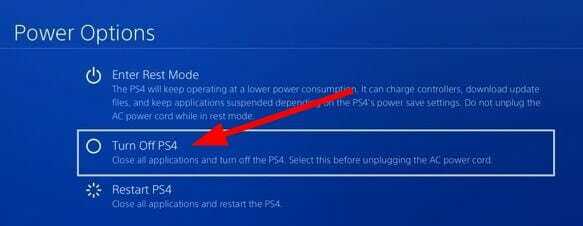
- Μετά την πλήρη απενεργοποίηση της κονσόλας, αποσυνδέστε το καλώδιο τροφοδοσίας από την πρίζα.
- Περιμένετε περίπου 30 δευτερόλεπτα πριν συνδέσετε ξανά και ενεργοποιήσετε την κονσόλα.
Τα παραπάνω βήματα θα σας βοηθήσουν να διαγράψετε ή να ανανεώσετε την προσωρινή μνήμη του συστήματος. Μόλις ολοκληρωθεί η διαδικασία, μπορείτε να δοκιμάσετε να ελέγξετε εάν το σφάλμα έχει διορθωθεί ή όχι.
2. Δημιουργήστε ξανά τη βάση δεδομένων της κονσόλας
- Πατήστε και κρατήστε πατημένο το ΥΣΤΕΡΟΓΡΑΦΟ κουμπί στο χειριστήριό σας.
- Αφού κλείσει η κονσόλα, πατήστε και κρατήστε πατημένο το Εξουσία κουμπί για επτά δευτερόλεπτα μέχρι να ακούσετε δύο μπιπ.
- Απελευθερώστε το εξουσία κουμπί μετά από επτά δευτερόλεπτα.
- Το PS4 θα ανοίξει Λειτουργία ασφαλείας.
- Πρέπει να επιλέξετε Ανακατασκευή βάσης δεδομένων.
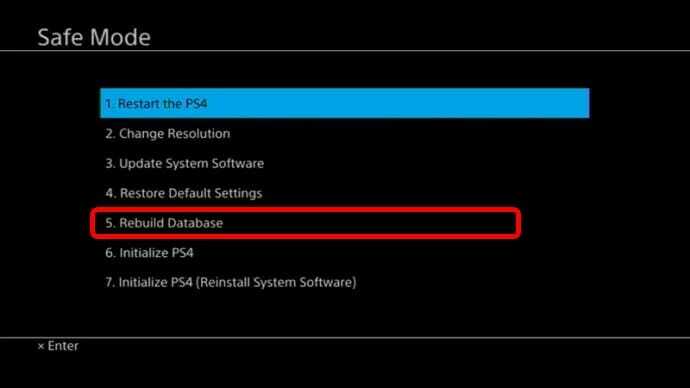
- Πάτα το Χ κουμπί για να ξεκινήσει η διαδικασία αναδόμησης της βάσης δεδομένων της κονσόλας.
Η ανανέωση της βάσης δεδομένων είναι μία από τις καλύτερες λύσεις που δεν θα σας βοηθήσει μόνο να διορθώσετε τα δεδομένα του παιχνιδιού που δεν έχει ολοκληρώσει την εγκατάσταση του λάθους Resident Evil 7, αλλά θα βοηθήσει επίσης να διορθώσετε διάφορα κοινά προβλήματα.
Ακολουθήστε τα παραπάνω βήματα και δημιουργήστε ξανά τη βάση δεδομένων της κονσόλας. Αυτό μπορεί να σας βοηθήσει να διορθώσετε το πρόβλημα.
3. Ελεγχος για ενημερώσεις
3.1 Χειροκίνητα
- Στο Αρχική οθόνη του PlayStation, επιλέξτε Ρυθμίσεις.
- Επιλέγω Ενημέρωση λογισμικού συστήματος.

- Εάν υπάρχει νέα ενημέρωση, επιτρέψτε στο PlayStation να την εγκαταστήσει.
- Επανεκκίνηση την κονσόλα σας PlayStation 4.
Συμβουλή ειδικού: Ορισμένα ζητήματα υπολογιστών είναι δύσκολο να αντιμετωπιστούν, ειδικά όταν πρόκειται για κατεστραμμένα αποθετήρια ή για αρχεία Windows που λείπουν. Εάν αντιμετωπίζετε προβλήματα με την επιδιόρθωση ενός σφάλματος, το σύστημά σας μπορεί να είναι μερικώς κατεστραμμένο. Συνιστούμε να εγκαταστήσετε το Restoro, ένα εργαλείο που θα σαρώσει το μηχάνημά σας και θα εντοπίσει ποιο είναι το σφάλμα.
Κάντε κλικ ΕΔΩ για λήψη και έναρξη επισκευής.
Ένα από τα πιο σημαντικά πράγματα που μπορείτε να κάνετε για να διορθώσετε όχι μόνο τα δεδομένα του παιχνιδιού που δεν έχει ολοκληρώσει την εγκατάσταση του σφάλματος Resident Evil 7, αλλά και άλλα σφάλματα είναι να ελέγξετε για νέες ενημερώσεις.
3.2 Αυτόματα
- Χρησιμοποιήστε το χειριστήριο PS4 και επιλέξτε Ρυθμίσεις.
- Επιλέγω Ρυθμίσεις εξοικονόμησης ενέργειας.
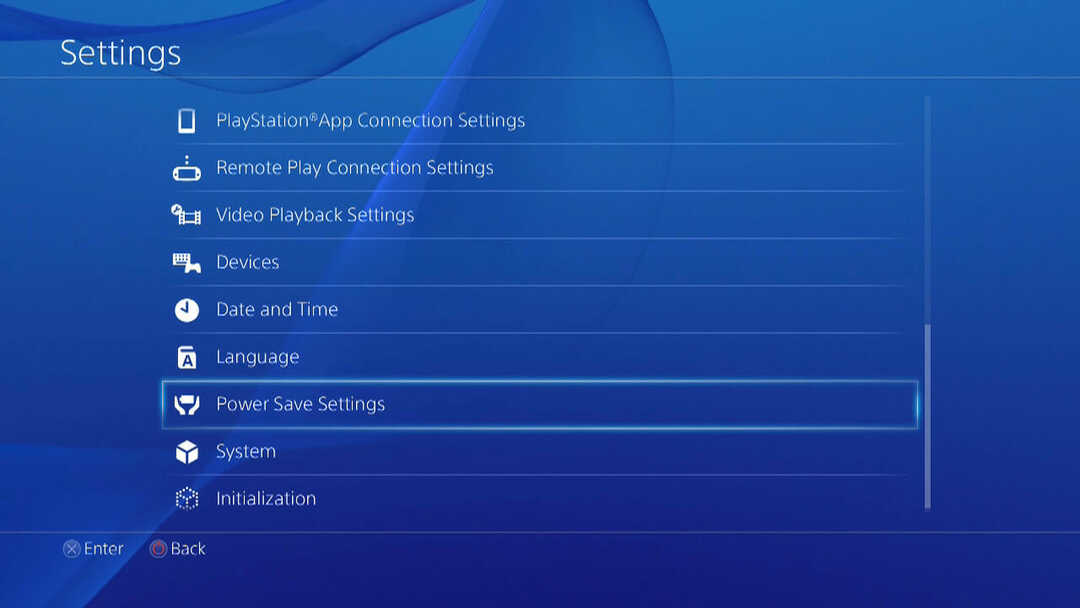
- Επιλέγω Ρυθμίστε τις διαθέσιμες λειτουργίες στη λειτουργία ανάπαυσης.
- Πρέπει να επιλέξετε τα πλαίσια δίπλα Μείνετε συνδεδεμένοι στο Διαδίκτυο και Ενεργοποιήστε την ενεργοποίηση του PS4 από το δίκτυο.
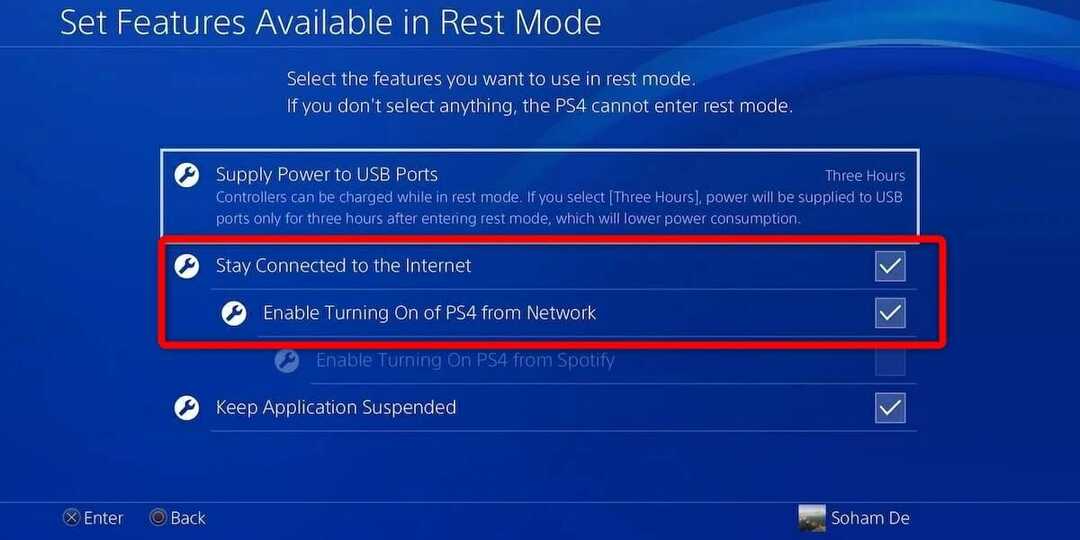
Εναλλακτικά, εάν δεν θέλετε να ακολουθήσετε τα παραπάνω βήματα για να ενημερώσετε μη αυτόματα το υλικολογισμικό σας, μπορείτε να ρυθμίσετε το PS4 να ενημερώνεται αυτόματα ακολουθώντας τα παρακάτω βήματα.
4. Ελέγξτε τη σύνδεσή σας στο διαδίκτυο
Υπάρχουν πιθανότητες να φταίει η σύνδεσή σας στο Διαδίκτυο εδώ. Συγκεκριμένα, εάν η σύνδεσή σας στο Διαδίκτυο είναι αργή ή ελαττωματική, τότε το παιχνίδι δεν θα μπορεί να πραγματοποιήσει λήψη ή εγκατάσταση των δεδομένων του παιχνιδιού με αποτέλεσμα αυτό το σφάλμα.
Σε μια τέτοια περίπτωση, πρέπει να ελέγξετε τη σύνδεσή σας στο Διαδίκτυο. Μπορείτε να χρησιμοποιήσετε ιστότοπους όπως το Fast.com ή το Speedtest στον υπολογιστή σας, για να επαληθεύσετε εάν λαμβάνετε την κατάλληλη ταχύτητα Διαδικτύου σύμφωνα με το πρόγραμμα δεδομένων σας.
Εάν όχι, τότε μπορείτε να επικοινωνήσετε με τον ISP σας και να ολοκληρώσετε τη διόρθωση και να ελέγξετε εάν αυτό επιλύει το πρόβλημα ή όχι.
5. Εκτελέστε επαναφορά δικτύου
- Κατευθυνθείτε προς το Αρχική οθόνη PS4.
- Κάντε κλικ Ρυθμίσεις.

- Κάντε κύλιση προς τα κάτω και επιλέξτε Αρχικοποίηση.
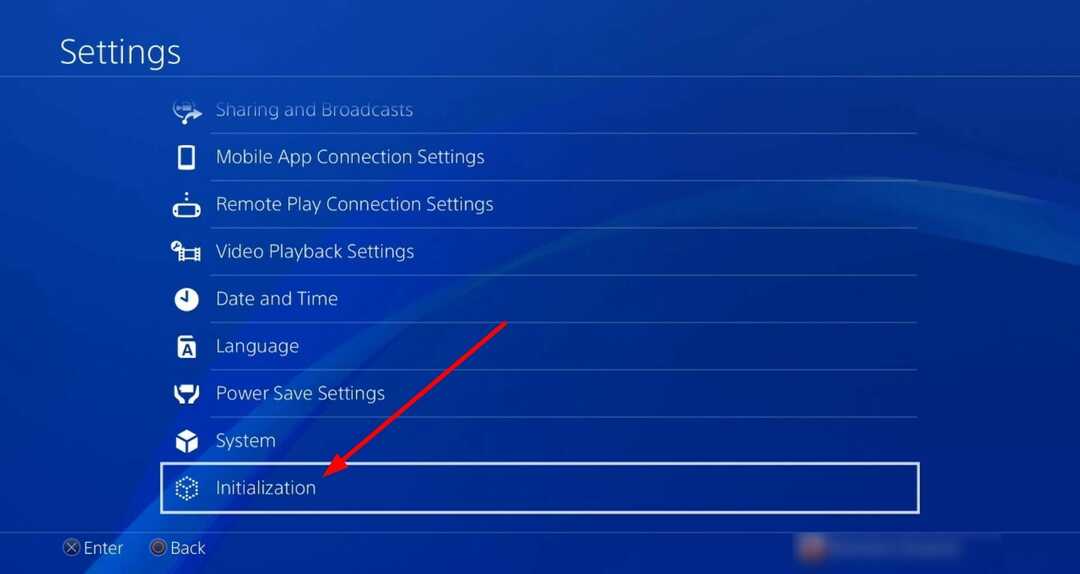
- Επιλέγω Επαναφορά αρχικών ρυθμίσεων.
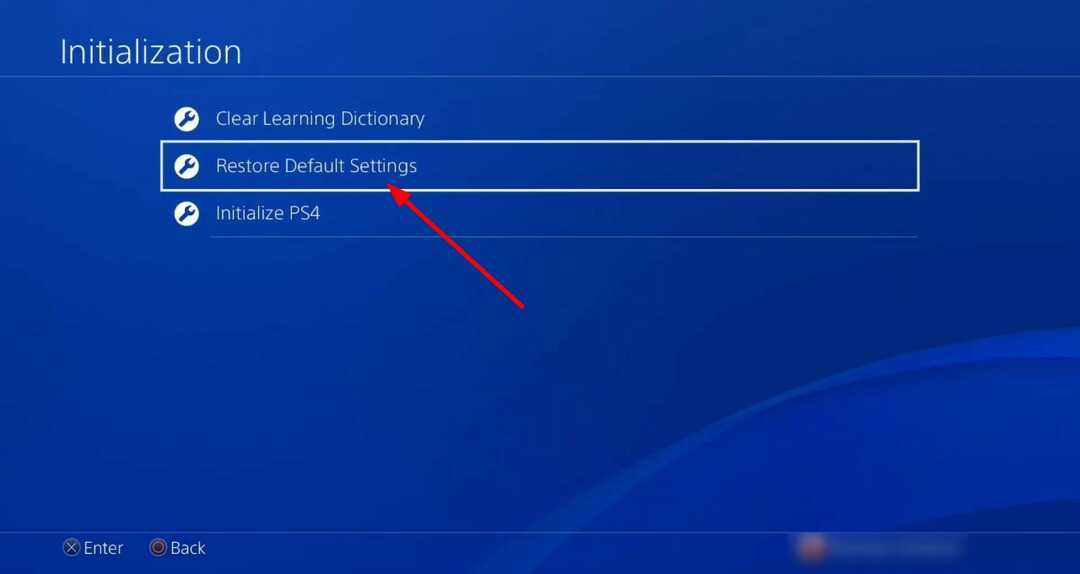
- Κάντε κλικ στο Επαναφέρω.
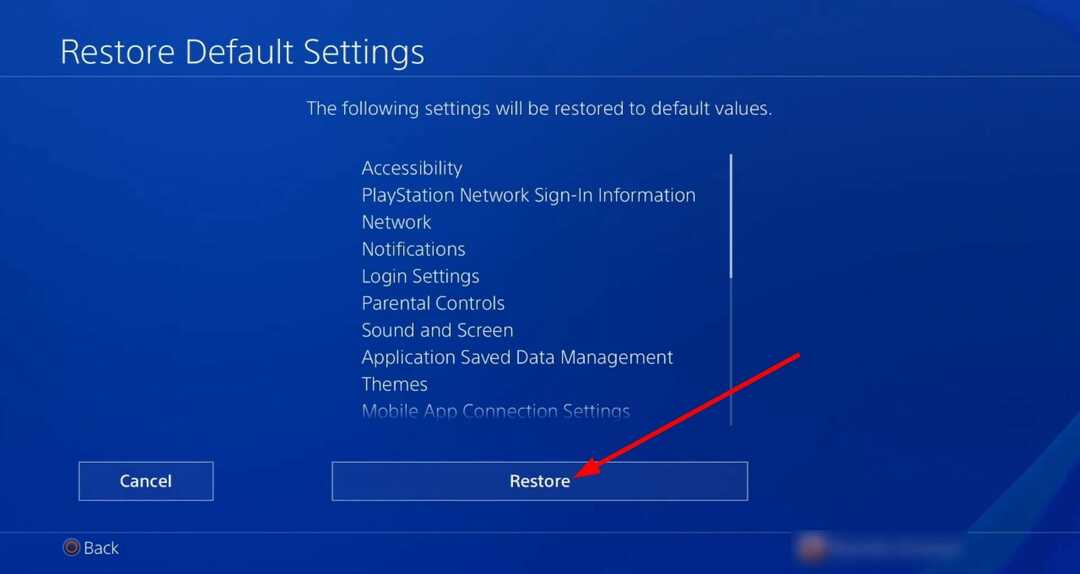
- Επιβεβαιώστε επιλέγοντας Ναί.
- 12 τρόποι για να συνδεθείτε στο Playstation Network χωρίς προβλήματα
- Διόρθωση: Βρείτε το RE7 Gold Edition DLC όταν λείπει
- Διόρθωση: Το χειριστήριο PS4 δεν συνδέεται με υπολογιστή
- Πώς να ελέγξετε τη στάθμη της μπαταρίας του ελεγκτή PS5
- Τα Windows 10/11 δεν μπορούν να κάνουν ροή στον διακομιστή πολυμέσων PS3 [Διορθώθηκε]
6. Ελέγξτε την καρτέλα πληροφοριών
- Πάτα το Resident Evil 7 εικόνισμα.
- Πάτα το Επιλογές κουμπί στο χειριστήριό σας.
- Επιλέγω Πληροφορίες.
- Κάτω από Κατάσταση λήψης, μπορείτε να δείτε την κατάσταση λήψης/εγκατάστασης.
- Αυτό θα σας δείξει την πραγματική κατάσταση λήψης των δεδομένων του παιχνιδιού για το Resident Evil 7.
- Κάντε κλικ Εγινε.
- Αφήστε τη διαδικασία να ολοκληρωθεί και ελέγξτε εάν αυτό διορθώνει το πρόβλημα ή όχι.
7. Εγκαταστήστε ξανά το παιχνίδι
- Στην αρχική οθόνη, κατευθυνθείτε στο Παιχνίδια μενού.
- Εντοπίστε το παιχνίδι.
- Επισημάνετε το επιθυμητό παιχνίδι και πατήστε το Επιλογές κουμπί.
- Επιλέγω Διαγράφω.
- Τύπος Επιβεβαιώνω.
- Μεταβείτε στη βιβλιοθήκη, επιλέξτε το παιχνίδι και κατεβάστε το ξανά.
8. Ελέγξτε την αποθήκευση
- Στην αρχική οθόνη του PS4, επιλέξτε Ρυθμίσεις.
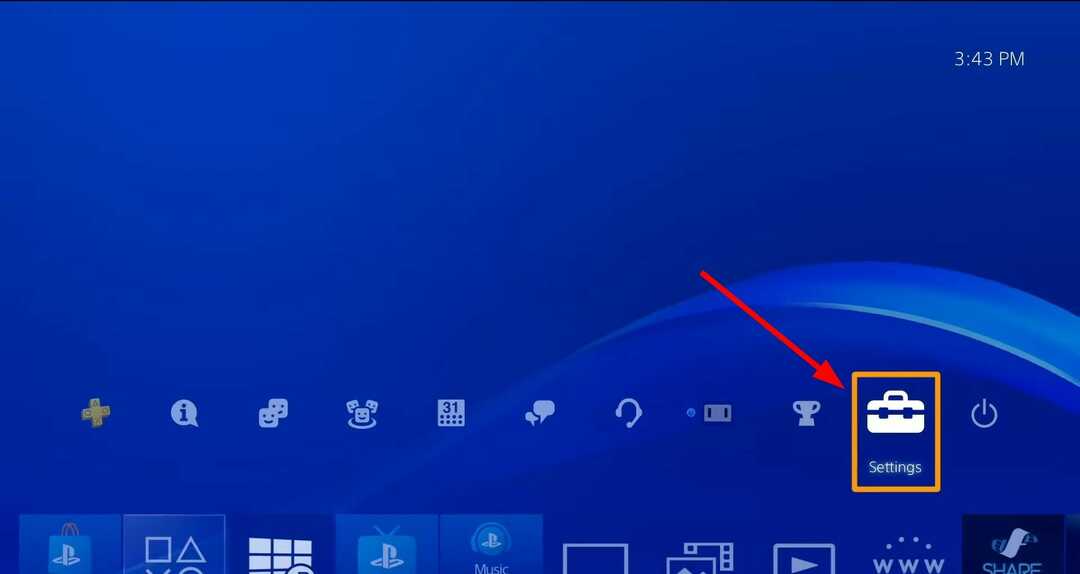
- Κάντε κύλιση προς τα κάτω στη λίστα και επιλέξτε Αποθήκευση.

- Εδώ ελέγξτε αν έχετε επαρκή αποθηκευτικό χώρο για λήψη αρχείων παιχνιδιών ή όχι.
- Αν όχι, τότε χτυπήστε Εφαρμογές.
- Επίλεξε το εφαρμογή θέλετε να διαγράψετε και πατήστε το Επιλογές κουμπί στο χειριστήριό σας.
- Επιλέγω Διαγράφω.
9. Επαναφέρετε εργοστασιακά το PS4 σας
- Ανοιξε Ρυθμίσεις.
- Επιλέγω Διαχείριση λογαριασμών.
- Επιλέγω Ενεργοποιήστε ως το κύριο PS4 σας.
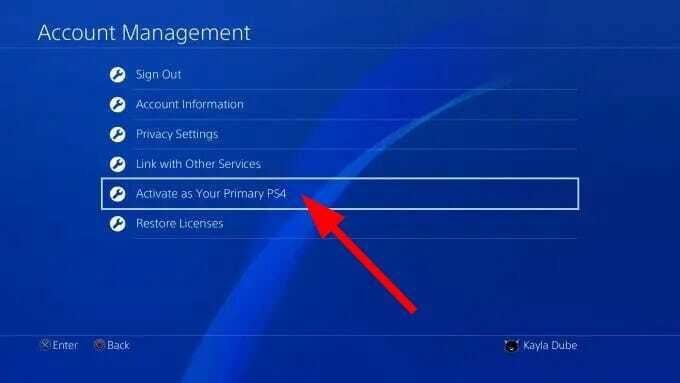
- Επιλέγω Απενεργοποίηση.
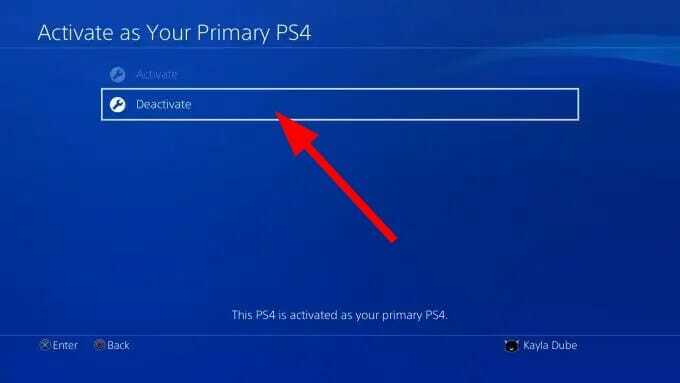
- Επιλέγω Ναί.
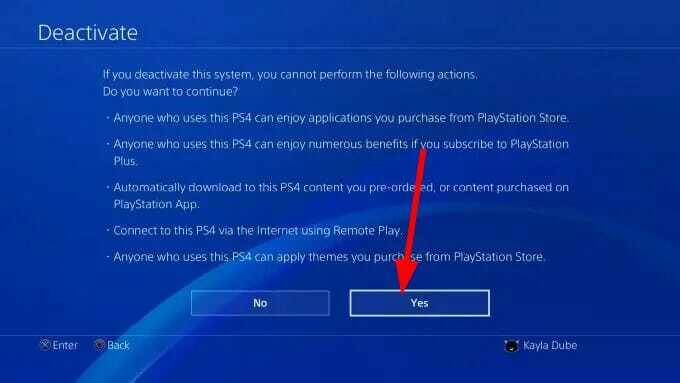
- Επιλέγω Εντάξει για να επιβεβαιώσετε την ενέργειά σας.
- Και πάλι κατευθυνθείτε πίσω στο Ρυθμίσεις.
- Επιλέγω Αρχικοποίηση.
- Επιλέγω Εκκινήστε το PS4.

- Επιλέξτε ένα από τα δύο Γρήγορα ή Γεμάτος και πατήστε Αρχικοποίηση.
- Επιλέγω Ναί για να επιβεβαιώσετε.
- Θα ξεκινήσει η διαδικασία επαναφοράς εργοστασιακών ρυθμίσεων.
Θα πρέπει να επιλέξετε επαναφορά εργοστασιακών ρυθμίσεων του PS4 σας ως τελευταία επιλογή όταν καμία από τις μεθόδους που αναφέρονται παραπάνω δεν σας βοήθησε να διορθώσετε τα δεδομένα του παιχνιδιού δεν έχει ολοκληρωθεί η εγκατάσταση του σφάλματος Resident Evil 7.
Λάβετε υπόψη ότι μόλις γίνει επανεκκίνηση της κονσόλας μετά από επαναφορά, πρέπει να συνδεθείτε ξανά και να εγκαταστήσετε ξανά όλα τα παιχνίδια για να τα παίξετε.
Πώς μπορώ να αντιμετωπίσω άλλα προβλήματα του PlayStation;
Ενώ τα δεδομένα παιχνιδιού που δεν ολοκληρώθηκαν με την εγκατάσταση του Resident Evil 7 είναι ένα συγκεκριμένο ζήτημα για το παιχνίδι, PlayStation Οι χρήστες συναντούν επίσης άλλα κοινά ζητήματα για τα οποία διαθέτουμε έναν ειδικό οδηγό με επιβεβαιωμένες λύσεις.
➡ Το PS4 απενεργοποιείται τυχαία: Εάν το PS4 σας απενεργοποιείται τυχαία χωρίς καμία ειδοποίηση ή μήνυμα σφάλματος, τότε μπορείτε ελέγξτε αυτόν τον οδηγό και προσπαθήστε να διορθώσετε το πρόβλημα.
➡Σφάλμα PS4 Su-30625-6, SU-42481-9(Σφάλμα ενημέρωσης): Λόγω καταστροφής αρχείων, θα συναντήσετε αυτό το σφάλμα ενημέρωσης PS4. Εχουμε ένα ειδικός οδηγός για την επίλυση αυτού του προβλήματος.
➡Σφάλμα Playstation 4 NW-31473-8: Εάν ο διακομιστής PSN αντιμετωπίζει κάποια προβλήματα ή διακοπές, τότε μπορείτε ακολουθήστε αυτόν τον ειδικό οδηγό και πιθανώς να διορθωθεί το πρόβλημα.
➡Το χειριστήριο PS4 δεν συνδέεται με υπολογιστή: Εάν αντιμετωπίζετε προβλήματα με τη σύνδεση του ελεγκτή PS4 στον υπολογιστή σας, τότε Ο οδηγός μας σίγουρα θα σας βοηθήσει αντιμετώπιση του προβλήματος.
Ενημερώστε μας στα σχόλια παρακάτω, ποια από τις παραπάνω λύσεις σας βοήθησε να διορθώσετε τα δεδομένα του παιχνιδιού που δεν ολοκληρώθηκε η εγκατάσταση του προβλήματος του Resident Evil 7.
Εάν έχετε κάποια άλλη λύση που λειτούργησε για εσάς, μπορείτε να μας ενημερώσετε και να τη μοιραστείτε με άλλους, αφήνοντας ένα σχόλιο παρακάτω.
 Έχετε ακόμα προβλήματα;Διορθώστε τα με αυτό το εργαλείο:
Έχετε ακόμα προβλήματα;Διορθώστε τα με αυτό το εργαλείο:
- Κατεβάστε αυτό το εργαλείο επισκευής υπολογιστή Αξιολογήθηκε Εξαιρετική στο TrustPilot.com (η λήψη ξεκινά από αυτή τη σελίδα).
- Κάντε κλικ Εναρξη σάρωσης για να βρείτε ζητήματα των Windows που θα μπορούσαν να προκαλούν προβλήματα στον υπολογιστή.
- Κάντε κλικ Φτιάξ'τα όλα για να διορθώσετε προβλήματα με τις κατοχυρωμένες τεχνολογίες (Αποκλειστική Έκπτωση για τους αναγνώστες μας).
Το Restoro έχει ληφθεί από 0 αναγνώστες αυτόν τον μήνα.